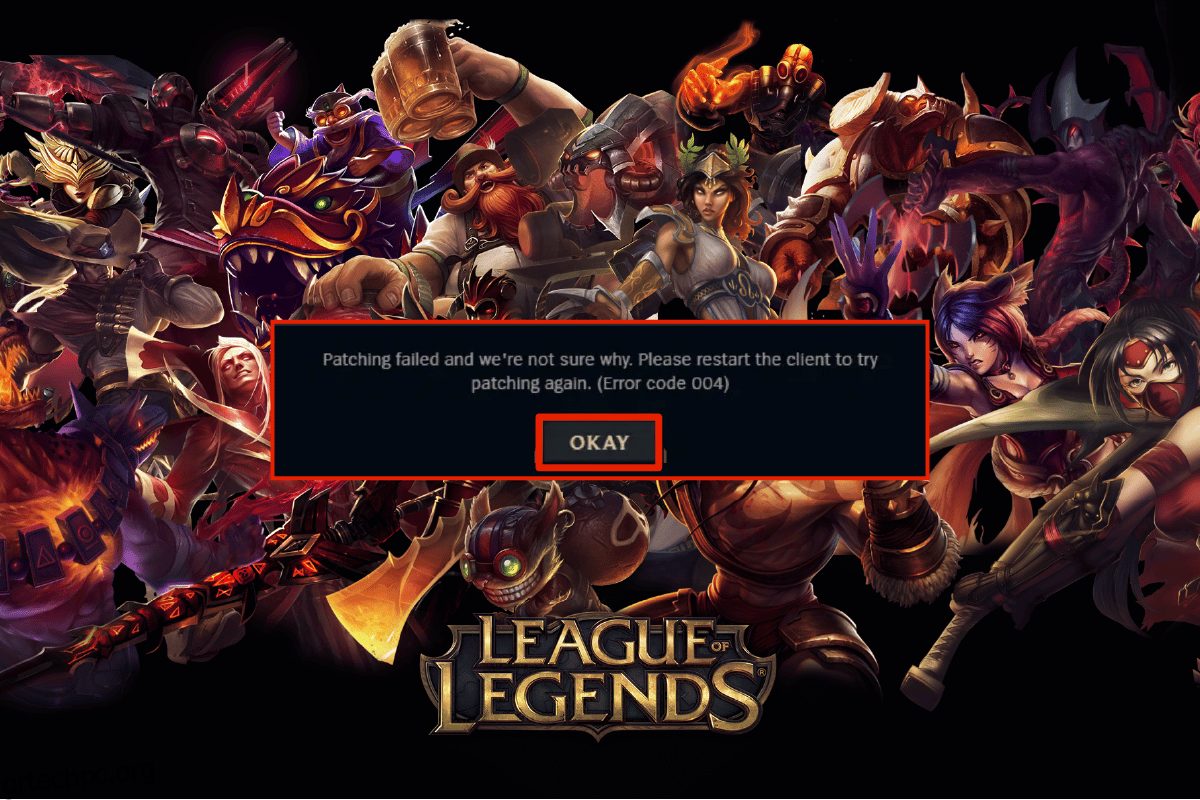Το League of Legends είναι ένα από τα καλύτερα διαδικτυακά παιχνίδια για πολλούς παίκτες που αναπτύχθηκε από την Riot Games. Μπορείτε να απολαύσετε αυτό το παιχνίδι σε λειτουργικά συστήματα Windows και Mac. Είναι ένα δωρεάν παιχνίδι, αλλά μπορείτε να αγοράσετε αντικείμενα εντός του παιχνιδιού για να βελτιώσετε το παιχνίδι σας. Όπως όλα τα παιχνίδια, έτσι και το League of Legends δεν είναι χωρίς λάθη. Το σφάλμα 004 του League of Legends είναι ένας κοινός κωδικός σφάλματος που αντιμετωπίζουν πολλοί παίκτες αυτές τις μέρες. Ο κωδικός σφάλματος 004 αναφέρει επίσης ότι η επιδιόρθωση του παιχνιδιού απέτυχε. Αυτός ο κωδικός σφάλματος εμφανίζεται όταν προσπαθείτε να ενημερώσετε το παιχνίδι και μπορείτε να το διορθώσετε απλά επανεκκινώντας το παιχνίδι. Εάν αυτό το hack δεν λειτουργεί για εσάς, μπορείτε να ακολουθήσετε τις μεθόδους αντιμετώπισης προβλημάτων που αναφέρονται σε αυτό το άρθρο.
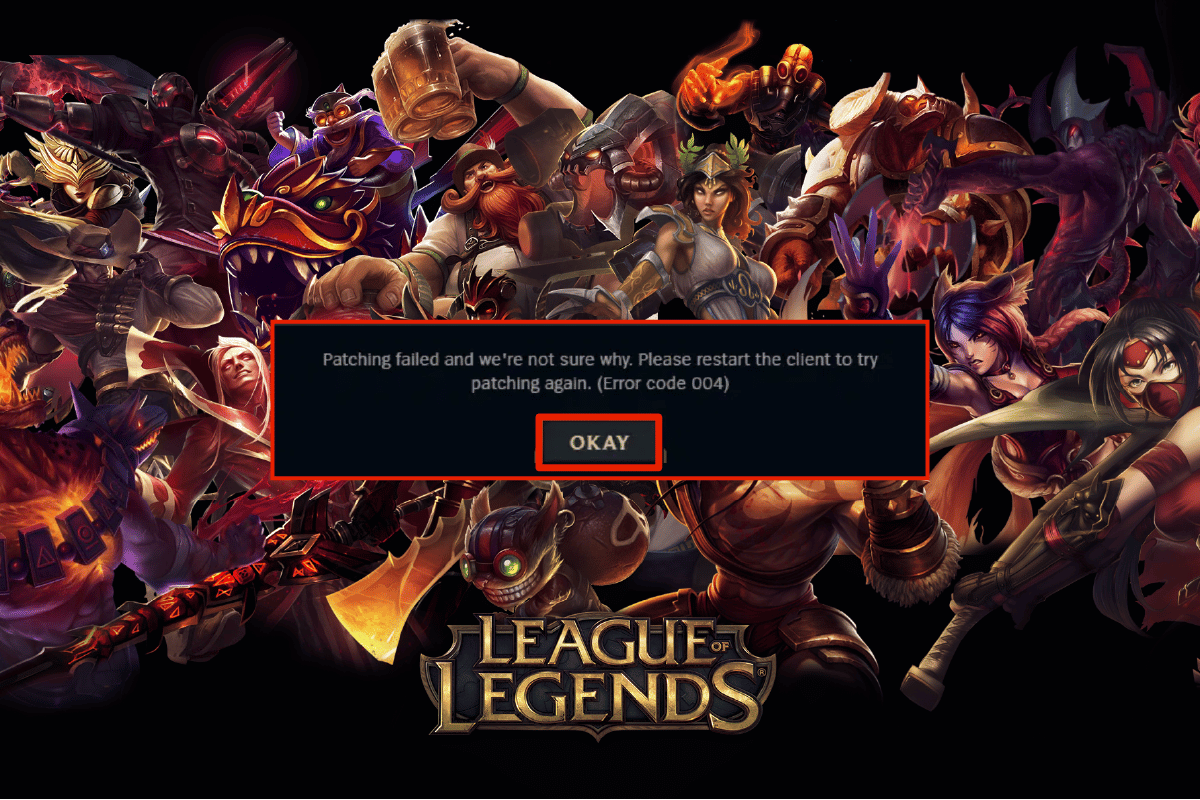
Πίνακας περιεχομένων
Πώς να διορθώσετε το σφάλμα League of Legends 004 στα Windows 10
Διάφοροι λόγοι συμβάλλουν στον κωδικό σφάλματος 004 του League of Legends στον υπολογιστή σας με Windows 10. Εδώ είναι μερικά από αυτά.
- Το παιχνίδι που κυκλοφόρησε δεν έχει δικαιώματα διαχειριστή, επομένως ο υπολογιστής σας δεν του επιτρέπει την ενημέρωση κώδικα.
- Δεν υπάρχει αρκετός χώρος στον υπολογιστή σας. Η ενημέρωση κώδικα (η πράξη της συμπερίληψης πρόσθετων κωδικών για τη βελτίωση του παιχνιδιού) χρειάζεται λίγο χώρο.
- Τα αρχεία εγκατάστασης και τα αρχεία διαμόρφωσης του παιχνιδιού είναι κατεστραμμένα και πρέπει να αντικατασταθούν.
- Το πρόγραμμα-πελάτης του παιχνιδιού είναι κατεστραμμένο ή κατεστραμμένο στον υπολογιστή σας.
- Το υπερπροστατευτικό πρόγραμμα προστασίας από ιούς ή το τείχος προστασίας μπλοκάρει το παιχνίδι.
- Ξεπερασμένο λειτουργικό σύστημα και προγράμματα οδήγησης Windows 10.
- Δεν υπάρχει σταθερή σύνδεση στο Διαδίκτυο για να ξεκινήσετε και να παίξετε το παιχνίδι.
- Εσφαλμένα αρχεία εγκατάστασης παιχνιδιών.
Ακολουθεί μια λίστα μεθόδων αντιμετώπισης προβλημάτων που θα σας βοηθήσουν να διορθώσετε τον κωδικό σφάλματος 004 στο League of Legends. Ακολουθήστε τα με την ίδια σειρά για να επιτύχετε τα καλύτερα αποτελέσματα.
Μέθοδος 1: Βασικές μέθοδοι αντιμετώπισης προβλημάτων
Ακολουθούν ορισμένες από τις βασικές μεθόδους αντιμετώπισης προβλημάτων που πρέπει να δοκιμάσετε πριν ακολουθήσετε τα προηγμένα βήματα για να διορθώσετε τον εν λόγω κωδικό σφάλματος.
1A: Επανεκκινήστε τον υπολογιστή
Το γενικό κόλπο για την επίλυση όλων των προσωρινών δυσλειτουργιών που σχετίζονται με τον κωδικό σφάλματος 004 του League of Legends είναι να επανεκκινήσετε τον υπολογιστή σας. Μπορείτε να επανεκκινήσετε τον υπολογιστή σας ακολουθώντας τα βήματα.
1. Μεταβείτε στο μενού Power User των Windows πατώντας τα πλήκτρα Windows και X ταυτόχρονα.
2. Επιλέξτε Τερματισμός ή αποσύνδεση.

3. Τέλος, κάντε κλικ στο Restart.
1Β. Κάντε επανεκκίνηση του δρομολογητή
Αυτός είναι ένας απλός τρόπος αντιμετώπισης προβλημάτων που θα σας βοηθήσει να διορθώσετε το σφάλμα League of Legends 004 με απλά βήματα. Μπορείτε να κάνετε επανεκκίνηση του δρομολογητή σας ακολουθώντας τον οδηγό μας για Επανεκκίνηση δρομολογητή ή μόντεμ. Μόλις επανεκκινηθεί ο δρομολογητής σας, ελέγξτε αν μπορείτε να διορθώσετε τον κωδικό σφάλματος 004 του League of Legends.

1C. Επαλήθευση κατάστασης διακομιστή
Πολύ συχνά, ενδέχεται να αντιμετωπίσετε τον κωδικό σφάλματος 004 του League of Legends λόγω προβλημάτων από την πλευρά του διακομιστή. Για να ελέγξετε εάν ο διακομιστής είναι εκτός σύνδεσης ή έχει κάποια τεχνικά προβλήματα, ακολουθήστε τα παρακάτω βήματα.
1. Επισκεφτείτε την επίσημη σελίδα ενημέρωσης κατάστασης διακομιστή Riot.

2. Στη συνέχεια, κάντε κύλιση προς τα κάτω και επιλέξτε League of Legends.

3. Στη συνέχεια, επιλέξτε την περιοχή και τη γλώσσα σας για να συνεχίσετε.
4. Στην επόμενη σελίδα, μπορείτε να δείτε τυχόν ειδοποιήσεις για σφάλματα τερματισμού διακομιστή. Εάν υπάρχουν, πρέπει να περιμένετε μέχρι να επιλυθούν.

1Δ. Εκτελέστε το League of Legends ως Διαχειριστής
Για να αποφύγετε τον κωδικό σφάλματος 004 του League of Legends στον υπολογιστή σας με Windows 10, εκτελέστε το League of Legends ως διαχειριστής όπως περιγράφεται παρακάτω.
1. Κάντε δεξί κλικ στη συντόμευση League of Legends στην επιφάνεια εργασίας.
2. Τώρα, επιλέξτε την επιλογή Ιδιότητες.

3. Στη συνέχεια, μεταβείτε στην καρτέλα Συμβατότητα και επιλέξτε την επιλογή Εκτέλεση αυτού του προγράμματος ως διαχειριστής.

1Ε. Κλείστε όλες τις διεργασίες φόντου
Εάν υπάρχουν πάρα πολλές διεργασίες στο παρασκήνιο στον υπολογιστή σας Windows 10, δεν μπορείτε να αποκτήσετε πρόσβαση στη σύνδεση δικτύου σας τόσο εύκολα, καθώς όλες αυτές οι εργασίες θα καταλάβουν ένα μερίδιο του δικτύου. Επίσης, η κατανάλωση RAM θα είναι μεγαλύτερη και η απόδοση του παιχνιδιού θα επιβραδυνθεί προφανώς. Ακολουθήστε τον οδηγό μας Πώς να τερματίσετε την εργασία στα Windows 10 για να κλείσετε όλες τις άλλες διαδικασίες παρασκηνίου στον υπολογιστή σας με Windows 10.

Αφού κλείσετε όλες τις διαδικασίες παρασκηνίου, ελέγξτε εάν ο κωδικός σφάλματος 004 στο League of Legends έχει διορθωθεί ή όχι.
Μέθοδος 2: Διαγραφή φακέλου LoL_air_client (Εάν υπάρχει)
Ένας άλλος απλός τρόπος για να διορθώσετε τον κωδικό σφάλματος 004 του League of Legends είναι να διαγράψετε έναν συγκεκριμένο φάκελο στον Εξερεύνηση αρχείων. Αυτό αφαιρεί τα κατεστραμμένα στοιχεία στα Windows 10 που σχετίζονται με το παιχνίδι. Ακολουθούν μερικά βήματα για τη διαγραφή του φακέλου.
1. Πατήστε τα πλήκτρα Windows + E μαζί για να ανοίξετε την Εξερεύνηση αρχείων.
2. Τώρα, μεταβείτε στην ακόλουθη διαδρομή τοποθεσίας.
C:Riot GamesLeague of LegendsRADSprojectslol_air_client
Σημείωση: Μπορείτε επίσης να βρείτε το φάκελο lol_air_client και σε κάποια άλλη τοποθεσία. Δώστε λίγη επιπλέον προσοχή στην εύρεση του φακέλου.

3. Τώρα, κάντε δεξί κλικ στο φάκελο lol_air_client και κάντε κλικ στην επιλογή Διαγραφή.

Αφού διαγράψετε το φάκελο, επανεκκινήστε τον υπολογιστή και ελέγξτε αν έχετε διορθώσει το σφάλμα 004 League of Legends.
Μέθοδος 3: Εκτελέστε το League of Legends με μη αυτόματο τρόπο
Εάν ο υπολογιστής σας χρειάζεται λίγο επιπλέον χρόνο για να διορθώσει το League of Legends, θα αντιμετωπίσετε τον κωδικό σφάλματος 004 του League of Legends. Ωστόσο, μπορείτε να επιδιορθώσετε το παιχνίδι με μη αυτόματο τρόπο, ακολουθώντας τα παρακάτω βήματα.
1. Πατήστε τα πλήκτρα Windows + E μαζί για να ανοίξετε την Εξερεύνηση αρχείων.
2. Τώρα, μεταβείτε στην ακόλουθη διαδρομή τοποθεσίας.
C:Riot GamesLeague of LegendsRADSprojectslolpatcherreleasesdeploy

3. Στο φάκελο Deploy, κάντε δεξί κλικ στο εκτελέσιμο αρχείο LoLPatcher.exe και κάντε κλικ στο Εκτέλεση ως διαχειριστής.

Μόλις ξεκινήσετε το παιχνίδι σας με μη αυτόματο τρόπο, ελέγξτε αν αντιμετωπίζετε ξανά τον κωδικό σφάλματος 004 του League of Legends.
Μέθοδος 4: Προσαρμογή κεντρικών υπολογιστών αρχείων
Εάν το αρχείο κεντρικού υπολογιστή έχει επεξεργασμένες εγγραφές του League of Legends, θα αντιμετωπίσετε το σφάλμα League of Legends 004. Ως εκ τούτου, πρέπει να καταργήσετε τις εγγραφές για να επιλύσετε το ίδιο. Ακολουθούν μερικές οδηγίες για να τροποποιήσετε τις καταχωρήσεις κεντρικών υπολογιστών.
1. Πατήστε τα πλήκτρα Windows + E μαζί για να ανοίξετε την Εξερεύνηση αρχείων.
2. Τώρα, μεταβείτε στην καρτέλα Προβολή και επιλέξτε το πλαίσιο Κρυφά στοιχεία στην ενότητα Εμφάνιση/απόκρυψη.

3. Τώρα, αντιγράψτε και επικολλήστε την ακόλουθη διαδρομή στη διαδρομή πλοήγησης του File Explorer.
C:WindowsSystem32driversetc

4. Τώρα, επιλέξτε και κάντε δεξί κλικ στο αρχείο hosts και επιλέξτε την επιλογή Άνοιγμα με όπως φαίνεται.

5. Τώρα, επιλέξτε την επιλογή Σημειωματάριο από τη λίστα και κάντε κλικ στο OK όπως απεικονίζεται.

6. Τώρα, το αρχείο hosts θα ανοίξει στο Σημειωματάριο ως εξής.

7. Προσθέστε αυτήν τη γραμμή 67.69.196.42 l3cdn.riotgames.com στο κάτω μέρος του αρχείου.
8. Τώρα, αποθηκεύστε το αρχείο κάνοντας κλικ στα πλήκτρα Ctrl+ S μαζί.
9. Βγείτε από το Σημειωματάριο και ελέγξτε εάν έχετε διορθώσει το σφάλμα League 004.
Μέθοδος 5: Εκκαθάριση προσωρινής μνήμης και δεδομένων DNS
Λίγοι χρήστες έχουν προτείνει ότι η εκκαθάριση της προσωρινής μνήμης DNS και των δεδομένων στον υπολογιστή σας τους βοήθησε να διορθώσουν το σφάλμα League of Legends 004. Ακολουθήστε τις οδηγίες.
1. Πατήστε το πλήκτρο Windows και πληκτρολογήστε cmd. Στη συνέχεια, κάντε κλικ στο Άνοιγμα.

2. Τώρα, πληκτρολογήστε τις ακόλουθες εντολές μία προς μία και πατήστε το πλήκτρο Enter μετά από κάθε εντολή.
ipconfig/flushdns ipconfig/registerdns ipconfig/release ipconfig/renew netsh winsock reset

3. Περιμένετε να εκτελεστούν οι εντολές και επανεκκινήστε τον υπολογιστή.
Μέθοδος 6: Ενημερώστε τα Windows
Όλα τα σφάλματα και οι λανθασμένες ενημερώσεις κώδικα στον υπολογιστή σας μπορούν να διορθωθούν με ενημερώσεις των Windows. Η Microsoft εκδίδει συχνές ενημερώσεις για να διορθώσει όλα αυτά τα προβλήματα. Επομένως, βεβαιωθείτε ότι χρησιμοποιείτε την ενημερωμένη έκδοση του λειτουργικού συστήματος Windows και εάν εκκρεμούν ενημερώσεις, χρησιμοποιήστε τον οδηγό μας Πώς να κάνετε λήψη και εγκατάσταση της τελευταίας ενημέρωσης των Windows 10

Μετά την ενημέρωση του λειτουργικού σας συστήματος Windows, ελέγξτε αν έχετε διορθώσει το σφάλμα League of Legends 004.
Μέθοδος 7: Ενημέρωση προγραμμάτων οδήγησης GPU
Εάν θέλετε να απολαύσετε οποιαδήποτε παιχνίδια γραφικών χωρίς σφάλματα, οι οδηγοί σας πρέπει να είναι σε άριστη κατάσταση. Εάν τα προγράμματα οδήγησης είναι παλιά ή ελαττωματικά, φροντίστε να τα ενημερώσετε. Μπορείτε να αναζητήσετε τις πιο πρόσφατες εκδόσεις προγραμμάτων οδήγησης από τις επίσημες ιστοσελίδες της ή μπορείτε να τις ενημερώσετε χειροκίνητα. Ακολουθήστε τον οδηγό μας 4 τρόποι για να ενημερώσετε τα προγράμματα οδήγησης γραφικών στα Windows 10 για να ενημερώσετε το πρόγραμμα οδήγησης και ελέγξτε εάν έχετε διορθώσει τον κωδικό σφάλματος League of Legends 004.

Μέθοδος 8: Επαναφορά προγραμμάτων οδήγησης GPU
Μερικές φορές, η τρέχουσα έκδοση των προγραμμάτων οδήγησης γραφικών μπορεί να προκαλέσει τυχόν διενέξεις εκκίνησης και σε αυτήν την περίπτωση, πρέπει να επαναφέρετε προηγούμενες εκδόσεις των εγκατεστημένων προγραμμάτων οδήγησης. Αυτή η διαδικασία ονομάζεται επαναφορά προγραμμάτων οδήγησης και μπορείτε εύκολα να επαναφέρετε τα προγράμματα οδήγησης του υπολογιστή σας στην προηγούμενη κατάστασή τους ακολουθώντας τον οδηγό μας Πώς να επαναφέρετε τα προγράμματα οδήγησης στα Windows 10.

Μέθοδος 9: Επανεγκαταστήστε τα προγράμματα οδήγησης GPU
Εάν εξακολουθείτε να αντιμετωπίζετε το σφάλμα League of Legends 004 μετά την ενημέρωση των προγραμμάτων οδήγησης GPU, εγκαταστήστε ξανά τα προγράμματα οδήγησης συσκευών για να διορθώσετε τυχόν προβλήματα ασυμβατότητας. Υπάρχουν διάφοροι τρόποι για να επανεγκαταστήσετε τα προγράμματα οδήγησης στον υπολογιστή σας. Ωστόσο, μπορείτε εύκολα να επανεγκαταστήσετε τα προγράμματα οδήγησης γραφικών σύμφωνα με τις οδηγίες στον οδηγό μας Πώς να απεγκαταστήσετε και να επανεγκαταστήσετε προγράμματα οδήγησης στα Windows 10.

Μετά την επανεγκατάσταση των προγραμμάτων οδήγησης GPU, ελέγξτε αν μπορείτε να αποκτήσετε πρόσβαση στο League of Legends χωρίς σφάλματα.
Μέθοδος 10: Εκτελέστε την Εκκαθάριση δίσκου
Εάν ο υπολογιστής σας δεν έχει χώρο στη μονάδα δίσκου για να εγκαταστήσετε νέες ενημερώσεις κώδικα από το παιχνίδι, θα αντιμετωπίσετε το σφάλμα League of Legends 004. Επομένως, πρώτα ελέγξτε το χώρο της μονάδας δίσκου και καθαρίστε τα προσωρινά αρχεία εάν είναι απαραίτητο.
Βήμα I: Ελέγξτε τον χώρο δίσκου
Για να ελέγξετε το χώρο της μονάδας στον υπολογιστή σας Windows 10, ακολουθήστε τα παρακάτω βήματα.
1. Πατήστε παρατεταμένα τα πλήκτρα Windows + E μαζί για να ανοίξετε την Εξερεύνηση αρχείων.
2. Τώρα, κάντε κλικ στο This PC από την αριστερή οθόνη.
3. Ελέγξτε το χώρο στο δίσκο στην ενότητα Συσκευές και προγράμματα οδήγησης όπως φαίνεται στην εικόνα. Εάν είναι με κόκκινο χρώμα, σκεφτείτε να διαγράψετε τα προσωρινά αρχεία.

Βήμα II: Εκκαθάριση προσωρινών αρχείων
Εάν υπάρχει ελάχιστος διαθέσιμος χώρος στον υπολογιστή σας που συμβάλλει στον κωδικό σφάλματος 004, ακολουθήστε τον οδηγό μας 10 τρόποι για να ελευθερώσετε χώρο στον σκληρό δίσκο στα Windows που σας βοηθά να διαγράψετε όλα τα περιττά αρχεία στον υπολογιστή σας.

Μέθοδος 11: Αλλάξτε τη διεύθυνση διακομιστή DNS
Αρκετοί χρήστες έχουν προτείνει ότι η εναλλαγή σε διευθύνσεις DNS Google μπορεί να σας βοηθήσει να διορθώσετε τον κωδικό σφάλματος League of Legends 004. Εάν εκκινήσετε σωστά το παιχνίδι και αντιμετωπίσετε ένα μήνυμα σφάλματος, ακολουθήστε τον οδηγό μας για να αλλάξετε τη διεύθυνση DNS. Αυτό θα σας βοηθήσει να διορθώσετε όλα τα προβλήματα DNS (Domain Name System), ώστε να μπορείτε να ξεκινήσετε το παιχνίδι χωρίς κανένα πρόβλημα.

Αφού αλλάξετε τη διεύθυνση DNS σας, ελέγξτε εάν μπορείτε να εκκινήσετε το LoL χωρίς οθόνη σφάλματος.
Μέθοδος 12: Απενεργοποιήστε προσωρινά το Antivirus (Εάν υπάρχει)
Ένας άλλος πιθανός λόγος που προκαλεί το σφάλμα 004 του League of Legends είναι η σουίτα ασφαλείας σας. Όταν τα προγράμματα προστασίας από ιούς εντοπίζουν αρχεία και φακέλους LoL ως απειλή, θα αντιμετωπίσετε πολλές διενέξεις. Επομένως, διαβάστε τον οδηγό μας σχετικά με το Πώς να απενεργοποιήσετε προσωρινά το πρόγραμμα προστασίας από ιούς στα Windows 10 και ακολουθήστε τις οδηγίες για να απενεργοποιήσετε προσωρινά το πρόγραμμα προστασίας από ιούς στον υπολογιστή σας.

Αφού διορθώσετε το συζητημένο σφάλμα League of Legends σφάλμα 004 στον υπολογιστή σας Windows 10, φροντίστε να ενεργοποιήσετε ξανά το πρόγραμμα προστασίας από ιούς, καθώς ένα σύστημα χωρίς σουίτα ασφαλείας αποτελεί πάντα απειλή.
Μέθοδος 13: Απενεργοποίηση τείχους προστασίας του Windows Defender (Δεν συνιστάται)
Εκτός από το πρόγραμμα προστασίας από ιούς, το τείχος προστασίας του Windows Defender ενδέχεται να εμποδίσει την πρόσβαση σε παιχνίδια στον υπολογιστή σας. Επομένως, προσπαθήστε να απενεργοποιήσετε το τείχος προστασίας του Windows Defender σύμφωνα με τις οδηγίες στον οδηγό μας Πώς να απενεργοποιήσετε το Τείχος προστασίας των Windows 10 και ακολουθήστε τα βήματα ανάλογα.

Σημείωση: Μόλις εκκινήσετε το LoL μετά την απενεργοποίηση του τείχους προστασίας του Windows Defender, βεβαιωθείτε ότι έχετε ενεργοποιήσει ξανά τη σουίτα τείχους προστασίας μετά το παιχνίδι. Ένας υπολογιστής χωρίς σουίτα ασφαλείας είναι πάντα επιρρεπής σε επιθέσεις κακόβουλου λογισμικού.
Μέθοδος 14: Χρησιμοποιήστε το εικονικό ιδιωτικό δίκτυο
Ωστόσο, εάν δεν μπορείτε να διορθώσετε το πρόβλημά σας, μπορείτε να δοκιμάσετε να χρησιμοποιήσετε το εικονικό ιδιωτικό δίκτυο. Διασφαλίζει ότι η σύνδεσή σας είναι πιο ιδιωτική και κρυπτογραφημένη. Μπορείτε να αλλάξετε τη γεωγραφική περιοχή με τη βοήθεια των ρυθμίσεων VPN, ώστε να διορθώσετε εύκολα το σφάλμα League of Legends 004. Παρόλο που υπάρχουν τόσα πολλά δωρεάν VPN διαθέσιμα μέσω του Διαδικτύου, σας συμβουλεύουμε να χρησιμοποιήσετε μια αξιόπιστη υπηρεσία VPN για να απολαύσετε εκδόσεις και λειτουργίες premium. Ρίξτε μια ματιά στον οδηγό μας Τι είναι ένα VPN και πώς λειτουργεί; για να μάθετε περισσότερα σχετικά με την Virtual Private Limited.
Εάν μπερδεύετε τον τρόπο ρύθμισης ενός VPN στον υπολογιστή σας με Windows 10, ακολουθήστε τον οδηγό μας σχετικά με τον τρόπο ρύθμισης ενός VPN στα Windows 10 και εφαρμόστε το ίδιο.

Αφού ρυθμίσετε μια σύνδεση VPN, ελέγξτε αν έχετε διορθώσει το σφάλμα League 004.
Μέθοδος 15: Διαγραφή DirectX μέσω μητρώου
Αρκετοί παίκτες έχουν επιβεβαιώσει ότι η επανεγκατάσταση του DirectX στον υπολογιστή σας τους βοήθησε να διορθώσουν το σφάλμα League of Legends 004. Δείτε πώς μπορείτε να διαγράψετε το εγκατεστημένο αρχείο του DirectX από το Μητρώο.
1. Πατήστε τα πλήκτρα Windows + R μαζί για να ανοίξετε το πλαίσιο διαλόγου Εκτέλεση.
2. Τώρα, πληκτρολογήστε regedit και πατήστε Enter για να εκκινήσετε τον Επεξεργαστή Μητρώου.

3. Τώρα, μεταβείτε στην ακόλουθη θέση στον Επεξεργαστή Μητρώου.
ComputerHKEY_LOCAL_MACHINESOFTWAREMicrosoftDirectX

4. Τώρα, κάντε δεξί κλικ στο αρχείο InstalledVersion και κάντε κλικ στην επιλογή Διαγραφή.

5. Στη συνέχεια, κάντε δεξί κλικ στο αρχείο Έκδοση και, στη συνέχεια, επιλέξτε Διαγραφή.

6. Τώρα, ακολουθήστε τον οδηγό μας Λήψη και εγκατάσταση του DirectX στα Windows 10 για να επανεγκαταστήσετε το DirectX στον υπολογιστή σας με Windows 10.

Μέθοδος 16: Επανεγκαταστήστε το League of Legends Game
Τυχόν εσφαλμένα διαμορφωμένα αρχεία στο League of Legends θα οδηγήσουν στο σφάλμα 004 του League of Legends, ακόμα κι αν έχετε ακολουθήσει όλες τις μεθόδους που συζητήθηκαν παραπάνω και έχετε ενημερώσει όλες τις εκκρεμείς ενέργειες. Έτσι, σε αυτήν την περίπτωση, δεν έχετε άλλη επιλογή από το να επανεγκαταστήσετε το παιχνίδι. Το παιχνίδι είναι συνδεδεμένο με τον λογαριασμό σας και όταν επανεγκαταστήσετε το παιχνίδι, δεν θα χάσετε την πρόοδό σας. Δείτε πώς μπορείτε να εγκαταστήσετε ξανά το League of Legends.
1. Πατήστε το πλήκτρο Windows και πληκτρολογήστε εφαρμογές και δυνατότητες. Στη συνέχεια, κάντε κλικ στο Άνοιγμα.

2. Τώρα, αναζητήστε το League of Legends στη λίστα και κάντε κλικ σε αυτό. Στη συνέχεια, επιλέξτε την επιλογή Κατάργηση εγκατάστασης.

3. Εάν σας ζητηθεί, κάντε ξανά κλικ στο Uninstall.
4. Μόλις απεγκατασταθεί πλήρως το παιχνίδι από τον υπολογιστή σας, πατήστε παρατεταμένα τα πλήκτρα Windows + E μαζί για να ανοίξετε την Εξερεύνηση αρχείων.
5. Τώρα, πλοηγηθείτε στις ακόλουθες διαδρομές και διαγράψτε τους φακέλους που σχετίζονται με το WOW.
C:WindowsTemp C:Program Filesgametitle C:Program Files (x86)gametitle C:Program FilesCommon FilesBlizzard Entertainment C:UsersPublicGamesgametitle C:UsersPublicPublic DocumentsBlizzard Entertainmentgametitle
Σημείωση: Βεβαιωθείτε ότι έχετε βρει κάτι σχετικό με το League of Legends αντί για τον τίτλο παιχνιδιού στις παραπάνω τοποθεσίες.
6. Στη συνέχεια, αδειάστε όλα τα δεδομένα στον Κάδο Ανακύκλωσης και διαγράψτε οριστικά τα αρχεία/φακέλους που έχετε διαγράψει τώρα.

6. Στη συνέχεια, μεταβείτε στην επίσημη σελίδα λήψης του ιστότοπου του League of Legends και κάντε κλικ στην επιλογή Παίξτε δωρεάν.

7. Εγγραφείτε για τον λογαριασμό σας και κάντε κλικ στην επιλογή Λήψη για Windows. Στη συνέχεια, κάντε κλικ στην επιλογή Εγκατάσταση.

8. Περιμένετε να εγκατασταθεί το παιχνίδι. Μεταβείτε στην επιλογή Οι λήψεις μου στην Εξερεύνηση αρχείων και κάντε διπλό κλικ στο αρχείο εγκατάστασης για να εκτελέσετε την εφαρμογή.
9. Ακολουθήστε τις οδηγίες που εμφανίζονται στην οθόνη για να εγκαταστήσετε το παιχνίδι στον υπολογιστή σας με Windows 10.
10. Τέλος, επανεκκινήστε το παιχνίδι και τώρα θα έχετε μια διόρθωση για απροσδιόριστο σφάλμα League.
Σημείωση: Πολλοί χρήστες και διαδικτυακά φόρουμ έχουν αναφέρει ότι η επανεγκατάσταση του παιχνιδιού με το εργαλείο Hextech Repair βοήθησε στη διόρθωση του σφάλματος. Επισκεφτείτε τον επίσημο ιστότοπο του εργαλείου Hextech Repair και κατεβάστε το πρόγραμμα. Είναι δωρεάν, επομένως όταν εγκαταστήσετε και εκκινήσετε το εργαλείο, θα δείτε μια επιλογή επανεγκατάστασης του παιχνιδιού. Ακολουθήστε τις οδηγίες για να διορθώσετε το σφάλμα LoL 004.
***
Ελπίζουμε ότι αυτός ο οδηγός ήταν χρήσιμος και ότι θα μπορούσατε να διορθώσετε το σφάλμα League of Legends 004 στα Windows 10. Πείτε μας ποια μέθοδος λειτούργησε καλύτερα για εσάς. Επίσης, εάν έχετε οποιεσδήποτε απορίες/προτάσεις σχετικά με αυτό το άρθρο, μην διστάσετε να τις αφήσετε στην ενότητα σχολίων.